Msvbvm50.Dll n’a pas été trouvé : 4 façons de le réparer
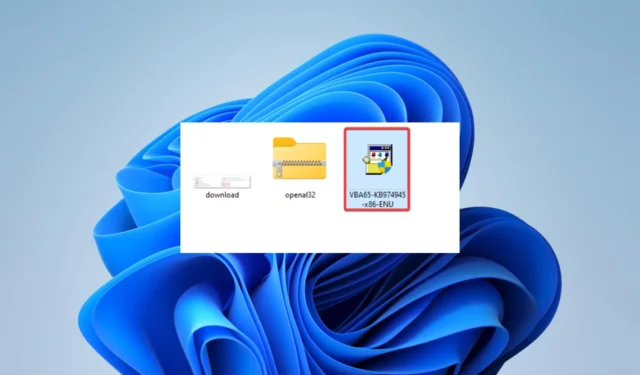
Les problèmes de DLL sont courants chez les utilisateurs de Windows, et l’ erreur msvbvm50.dll introuvable n’est qu’un des nombreux cas possibles.
Ces fichiers contiennent des informations vitales qui contrôlent la façon dont un programme interagit avec le système d’exploitation. Vous pouvez donc vous attendre à ce que lorsqu’il manque, nous risquions de perdre l’accès à certaines de nos applications préférées.
Qu’est-ce que la dll msvbvm50 ?
Cette DLL est associée à Microsoft Visual Basic 5.0 et est essentielle à son environnement de développement. Il contient du code pré-écrit, offre des fonctions essentielles à VB 5.0 et se trouve généralement dans le chemin ci-dessous :
C:\Windows\System32
Lorsqu’il manque, nous l’attribuons à l’un des facteurs suivants :
- Logiciel obsolète – Si l’application nécessitant la bibliothèque est obsolète, vous pouvez obtenir une erreur DLL manquante.
- Registre corrompu – Les utilisateurs ont observé qu’en cas de corruption des fichiers de registre , cela peut affecter la DLL msvbvm50.
- Fichiers supprimés – Il est possible que vous ayez accidentellement supprimé le fichier. Cela peut également se produire si votre antivirus entre en conflit avec la bibliothèque.
Comment réparer msvbvm50.dll introuvable ?
1. Utiliser les outils de réparation DLL
La recommandation principale suivante du lot est ci-dessous. L’outil est un correctif à 100 % pour les DLL natives de Microsoft Windows telles que msvbvm50.dll.
2. Retéléchargez le fichier
Même si cette bibliothèque contient VB 5.0, elle peut également être téléchargée seule. Vous devez l’obtenir à partir d’un site de téléchargement de DLL de confiance . Le téléchargement de DLL à partir de sites Web aléatoires peut être dangereux car ils contiennent souvent des logiciels malveillants qui compromettent votre ordinateur.
Une fois que vous avez téléchargé le fichier, placez-le dans le dossier System 32 ou dans le même répertoire que le programme qui a déclenché l’erreur DLL manquante.
Ce correctif est efficace, surtout si vous avez accidentellement supprimé le fichier de votre appareil.
3. Réinstallez la bibliothèque d’exécution Microsoft Visual Basic 5.0
- Accédez au Centre de téléchargement Microsoft pour obtenir une copie du fichier.
- Enregistrez le fichier téléchargé.
- Double-cliquez dessus pour lancer l’installation.
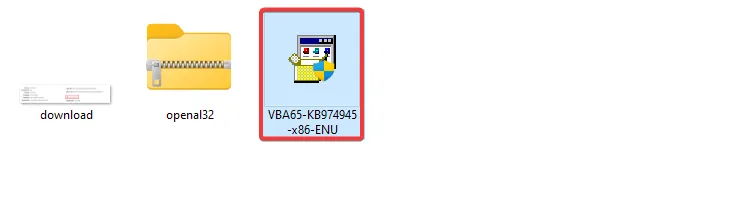
- Suivez l’assistant pour terminer l’installation, puis vérifiez que le problème a été résolu.
4. Exécutez une restauration du système
- Appuyez sur Windows + R, tapez rstrui et appuyez sur Enter.
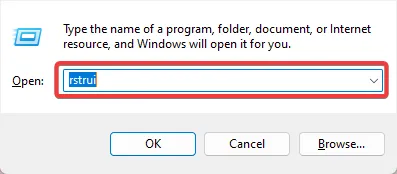
- Sélectionnez Choisir un autre point de restauration et cliquez sur Suivant .

- Choisissez un point de restauration parmi les options, puis appuyez sur Suivant .

- Enfin, attendez que le processus soit terminé. Votre ordinateur redémarrera en cours de route.
Vous devez maintenant vérifier que le correctif a résolu votre problème.
Les correctifs décrits ci-dessus devraient suffire à résoudre une erreur manquante msvbvm50.dll . Nous ne les avons pas écrits dans un ordre particulier, nous vous recommandons donc d’essayer ce qui vous semble le plus approprié.
Enfin, contactez-nous dans les commentaires et faites-nous savoir quelle solution a été la plus efficace pour vous.



Laisser un commentaire